iPhone-serienummer eller IMEI precis som ID-kortnumret för iPhone, vilket är unikt och viktigt för iPhone.
Med iPhone-serienumret kan du skicka iPhone till Apple för service, få iPhone till försäljning eller använda IMEI som lager- eller försäkringsregister. Du kanske inte är väl medveten om betydelsen av iPhone-serienumret, men du kan inte förneka det.
Här i artikeln kan du hitta de 6 ultimata lösningarna för att få serienumret till iPhone. Faktiskt gäller inte bara lösningarna för iPhone, du kan också använda liknande lösningar för iPad och andra iOS-enheter. Nu kan du få detaljerad information från artikeln.
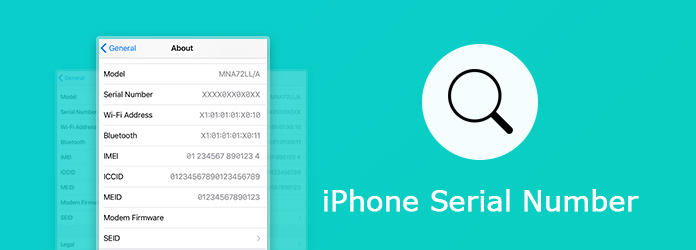
När du vill hitta iPhone-serienumret kan du slå på iPhone för att få informationen. Här är en detaljerad process om hur du hittar ditt serienummer på iPhone, IMEI, MEID eller ICCID. Kolla in informationen nedan.
steg 1 Starta iPhone-skärmen. Klicka på ikonen "Inställning", klicka på alternativet "Allmänt", gå till alternativet "Om" för att få tillgång till den omfattande listan med fakta och nummer angående din iPhone.
steg 2 Du hittar iPhone-informationen nedan, "Model", "Serienummer", "Wi-Fi-adress", "Bluetooth", "IMEI", "ICCID", "MEID" och "Modern Firmware" från Om-sidan för iPhone.
steg 3 När du behöver använda iPhone-serienumret kan du trycka på och hålla kvar numret för att kopiera det för e-post eller anteckningsbok. Serienumret på iPhone kan användas för att förbereda iPhone.
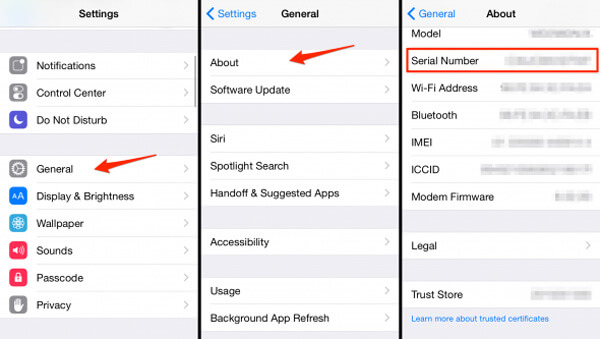
Dessutom kan du också komma åt iPhone-serienumret från följande plats. Skaffa informationen för att hitta informationen i diagrammet nedan.
| Var hittar du iPhone serienummer | Typer av iOS-enheter |
|---|---|
| Hitta IMEI / MEID på SIM-facket | iPhone X / 8/8 Plus / 7/7 Plus / 6s / 6s Plus / 3G / 3GS / 4 (GSM-modell) / 4s |
| Hitta IMEI / MEID på baksidan | iPhone 6/6 Plus / iPhone SE / iPhone 5s / 5c / 5 |
| Hitta IMEI / MEID på baksidan | Alla versioner av iPad, iPad Pro eller iPod Touch |
Skaffa iPhone-serienumret via iTunes på datorn är en annan metod. När du använder Windows-datorn måste du först ladda ner den senaste versionen av iTunes. Det bör vara en metod för att verifiera iPhone-serienumret om du köpte en begagnad iPhone.
steg 1 Anslut iPhone till din dator
Anslut iPhone till datorn med den ursprungliga 30-pins USB-kabeln, vanligtvis startas iTunes automatiskt. Om inte kan du starta iTunes manuellt på din dator.
steg 2 Välj din iPhone från iTunes
När du har hittat enheten från iTunes kan du klicka på fliken "Sammanfattning" för att hitta informationen om iPhone-serienumret och annan information i enlighet därmed.
steg 3 Hitta ditt iPhone-serienummer
Klicka på serienumret för att kopiera informationen. Om du vill klistra in den här informationen i Apple-registrering eller supportformulär väljer du Redigera.
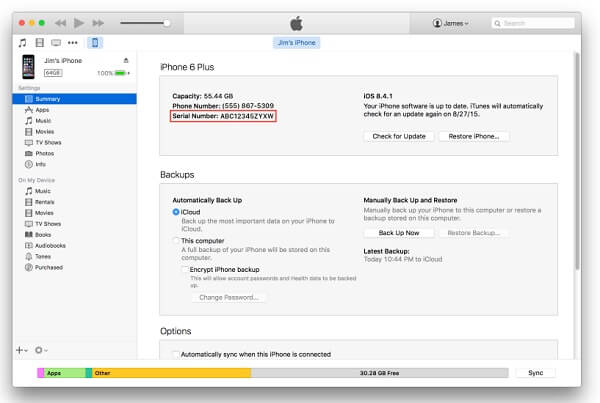
FoneTrans är en utmärkt iOS-överföring, som gör att du kan överföra iPhone-data med ett klick. Dessutom kan du förhandsgranska multimediafilerna, till exempel foton, videor, SMS och mer. Naturligtvis kan du också kontrollera iPhone-serienumret i programmet.
steg 1 Ladda ner och installera FoneTrans
Download FoneTrans från din officiella webbplats till dator kan du installera programmet enligt kraven.
steg 2 Anslut iPhone till dator
När du startar programmet kan du ansluta iPhone och annan enhet till din dator med en Lightning- eller 30-Pin USB-kabel.
steg 3 Hitta iPhone-serienumret
Kör FoneTrans och din iPhone-serienummer som kommer att visas på programvarans gränssnitt enligt nedan.
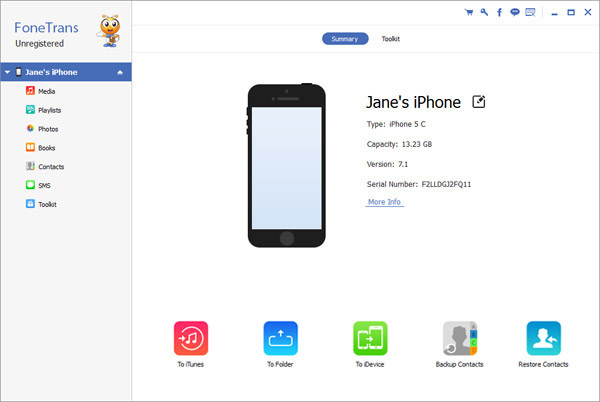
Vad ska du göra om du fortfarande inte använder iPhone? Om du inte har någon chans att anta det tidigare sättet, är det här tillvägagångssättet som passar alla iPhoner. Naturligtvis måste du behålla enhetens kvitto.
När du köpte din iPhone måste du få ett kvitto eller ett köpbevis. De kvitton som de flesta återförsäljare ger kunderna är desamma, så att hitta numret borde vara enkelt för dig.
På kvittot letar du efter raden som har beskrivningen av det köpta objektet. Vanligtvis ligger priset på samma linje som kvittot. Antingen på samma rad eller direkt under, bör du se "Serienummer" eller "Serienummer". med siffrorna direkt efter och det precis vad du behöver, iPhone-serienummer.
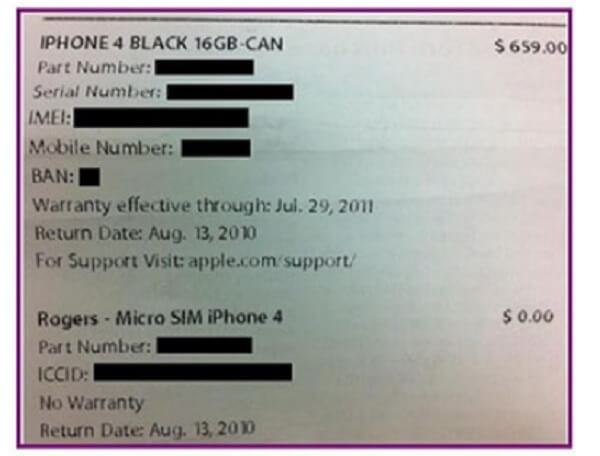
Om du kastar bort din ursprungliga detaljhandelsbox kan du också hitta ditt iPhone-serienummer på förpackningen. Så länge du behåller paketet kan du också få iPhone-serienumret även om telefonen inte är på din hand. Varje iPhone-låda har ett klistermärke som visar den specifika informationen för serienumret.
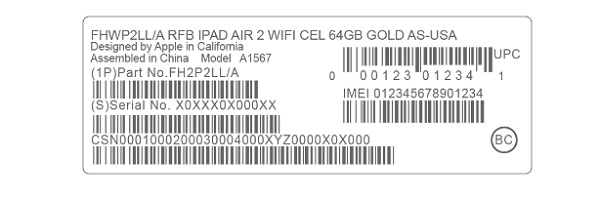
Du kanske behöver: Hur man hittar iCloud-konto av IMEI
När du köper en iPhone har du lämnat din e-postadress till personalen i Apple Retail Store i allmänhet och du måste se till att du har fått ett e-postmeddelande med din iPhone-serienummer i den.
Om du har laddat ner vissa appar eller säkerhetsrelaterade program på telefonen, kan du se frasen "UDID" som är mycket kritisk för dig. Det är en längre, alternativ version av ditt ursprungliga serienummer. För att få UDID kan du skicka ett e-postmeddelande till dig själv genom att ladda ner en användbar app som heter "Ad Hoc Helper".
Öppna sedan appen, din primära e-postapplikation öppnas som innehåller ditt iPhone-serienummer. Du kan skicka detta e-postmeddelande till dig själv eller skriva ned på papper för ytterligare referens.
Notera: : Om du vill kontrollera IMEI-nummer online kan du kontrollera här..
Du kan välja ett sätt att hitta iPhone-serienumret från ovanstående sex metoder beror på dig själv. Hoppas att de sex sätten kan hjälpa dig och underlätta ditt liv. Som vi alla känner är iPhone-serienumret viktigt för iOS-användare, så berätta aldrig för andra.